Excel倒序粘贴
在Excel表格里有一些数据,会根据不同的要求进行编辑处理,Excel表格可以神奇的使各种数据发生变化。如果是没有经过排序的数据,并且数据量还非常大,要想把现在的数据以相反的顺序粘贴到另一列中,该怎么进行操作?接下来我们要讲的就是:怎么为Excel倒序粘贴?
1、我们自己设置一些内容来进行操作,我们的目标是将其按相反的顺序粘贴或者引用到右边的空白区域中。
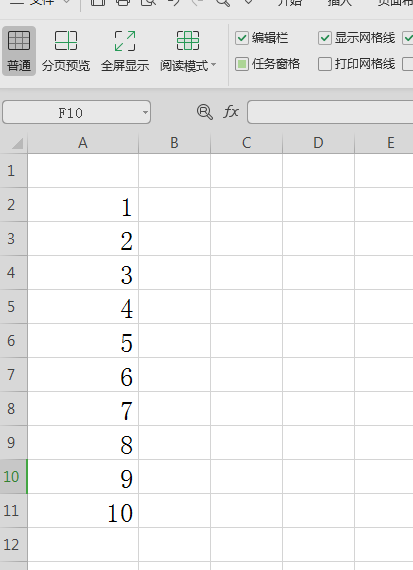
2、首先,我们在右侧空白区域选定与源数据相同大小的一块区域。
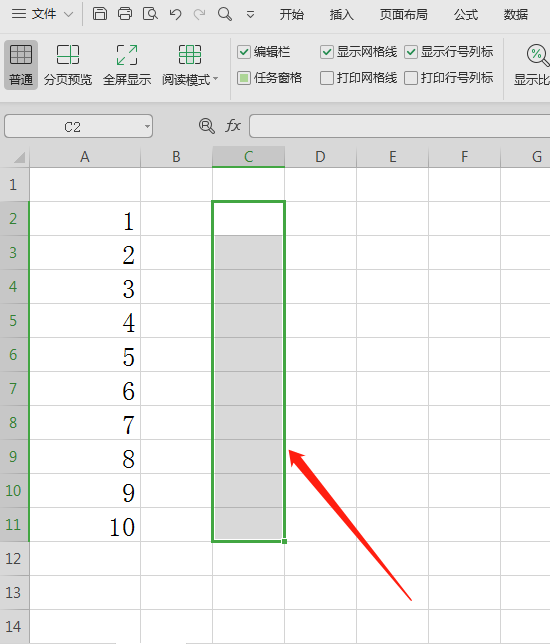
3、然后在编辑栏中输入公式【=INDEX($A$2:$A$11,12-ROW())】,不包括引号。公式释义:$A$2:$A$11:绝对引用源数据区域,12:源数据区域的行数+1,Row:当前数据数据所在行号,是一个整数。
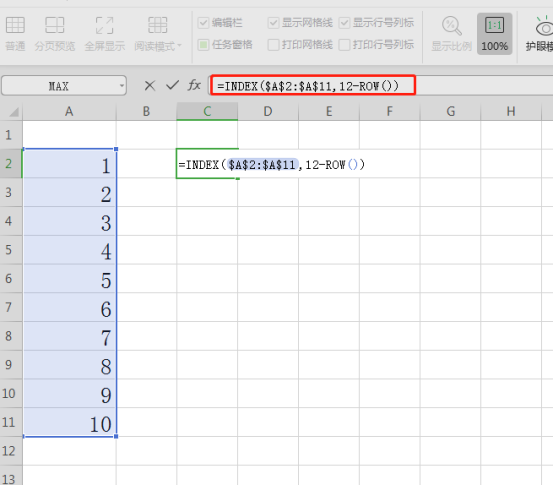
4、 然后使用“Ctrl+Enter“组合键来确认输入。

小编把怎么为Excel倒序粘贴的方法给大家进行了演示操作,步骤非常的精简,内容也简单易懂,经常使用Excel的人都知道,Excel里的很多操作都非常的简单,只要跟着课程认真的学习,再实际操作一遍都可以掌握所讲的知识。Excel表格在工作中运用的频率特别高,不单单只为了统计数据,它还有很多强大的功能,对这个软件熟悉之后,你会发现它有的功能是小功能发挥的却是大作用。
本篇文章使用以下硬件型号:联想小新Air15;系统版本:win10;软件版本:wps 2019。
有时候 ,我们需要将一组数据进行逆序的引用或者粘贴到其他地方。当然这些数据原来的排序规则本来就不定的,否则我们就可以采用与原排序向反的排序规则来实现。对于这样的情况我们有没有一种办法来快速完成呢?今天小编就来和大家分享一下Excel倒序粘贴的方法,想要学习的小伙伴快点来看看吧!
打开需要处理数据的Excel表格。
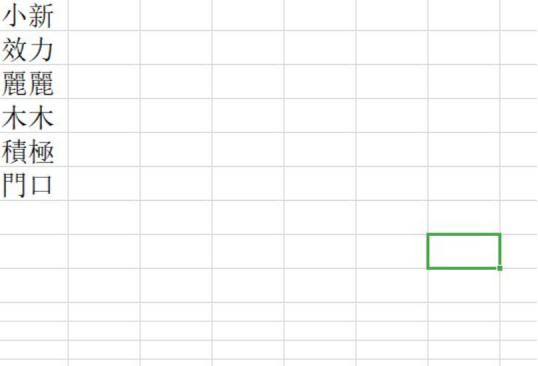
鼠标点击第二张单元格,点击第二张单元格的第一个空白单元格。
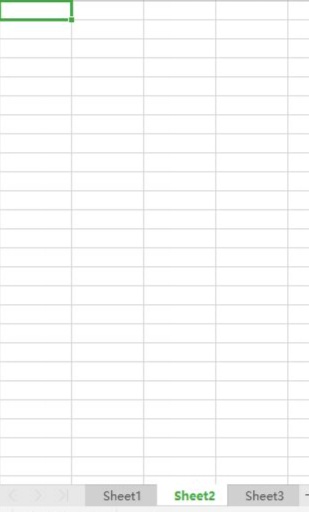
在空白单元格中输入=,index函数。
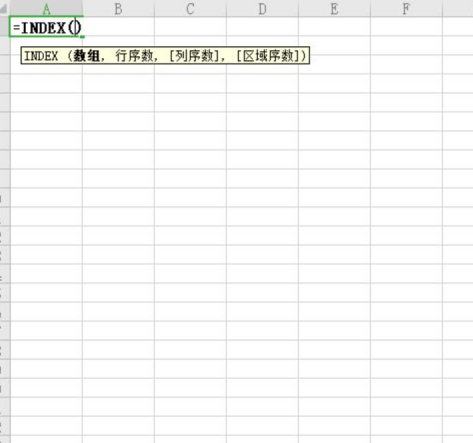
第一个数据选择第一个标签,框选所有数据。
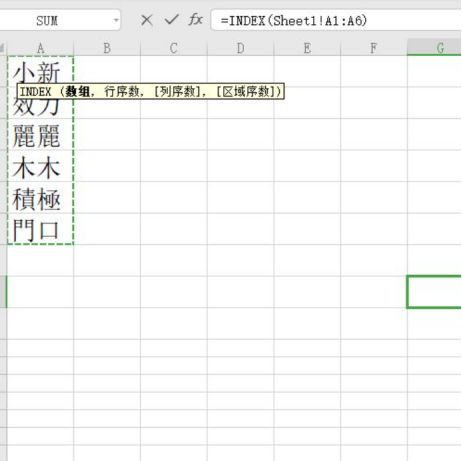
将数据按f4绝对引用。

第二个参数输入row函数,点击第一个标签选择最后一个数据。将数据按f4绝对引用。
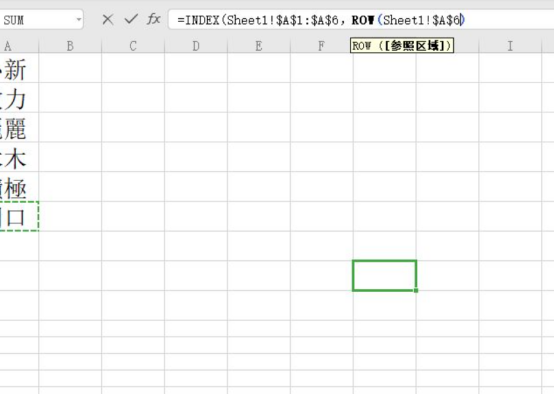
在加上1减去row函数,点击回车即可。
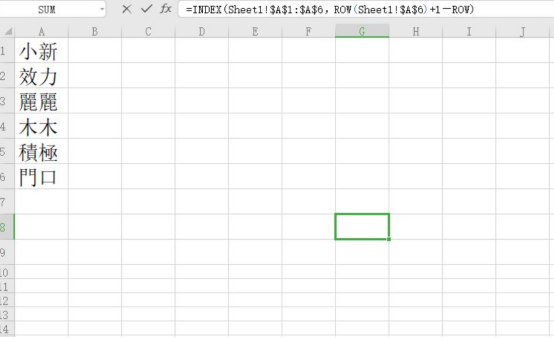
那么关于Excel倒序粘贴如何操作的问题,小编就介绍到这里了。Excel作为我们的必备办公软件,拥有非常多的功能,有些很基础比较简单,通过举例说明就可以学会,但是有些比较复杂的像函数计算功能等就需要用心记忆,然后再多加练习就可以了。
而且在学习办公软件方面,想要熟练使用并不是一天两天就能够学会的,正所谓熟能生巧,当你运用的多了。自然就会比较熟练,在学习上千万不要着急,不能想要一步登天,过于的急功近利只会让问题越来越多,但同时也不能因为这简单的办公软件就失去了自信心,要知道自信才能让人散发光彩。小伙伴们请加油吧!
本篇文章使用以下硬件型号:联想小新Air15;系统版本:win10;软件版本:Excel2017。
相关教程
热门百科
索引
怎么为Excel倒序粘贴
Excel倒序粘贴如何操作?
相关百科
最新知识
相关教程









